
คุณต้องการดึงข้อมูลภาพยนตร์จาก IMDb โดยตรงหรือไม่ คู่มือนี้จะแสดงวิธีปรับปรุงรายการเนื้อหาโดยการรวม IMDb เข้ากับ Kodi.
Kodi เป็นหนึ่งในแพ็คเกจ Media Center ยอดนิยมที่มีอยู่ สามารถติดตั้งหรือใช้งานได้ง่ายในหลากหลายแพลตฟอร์มรวมถึงอุปกรณ์ Amazon Fire TV ทุกเครื่อง, Apple TV และ Roku ยังดีกว่ามีความแตกต่างน้อยมากระหว่างรุ่นที่แตกต่างกัน หาก addon ใช้งานได้บนเดสก์ท็อปก็มีแนวโน้มที่จะทำงานบนอุปกรณ์มือถือด้วยเช่นกัน.
ผู้ใช้สามารถติดตั้งปลั๊กอินที่รู้จักกันเป็น addons เพื่อเพิ่มขนาดของไลบรารีสื่อของพวกเขา อย่างไรก็ตามข้อมูลที่มีอยู่ในแต่ละชื่อมักจะมีข้อ จำกัด มาก ด้วยการคัดลอกข้อมูลภาพยนตร์จากฐานข้อมูลภาพยนตร์อินเทอร์เน็ต (IMDb) คุณสามารถค้นหาข้อมูลเพิ่มเติมเกี่ยวกับแต่ละชื่อเรื่องก่อนดูได้ บทความนี้จะอธิบายวิธีใช้ IMDb เพื่อปรับปรุงประสบการณ์การใช้งาน Kodi ของคุณ.
คำเตือน: Kodi ควรใช้กับเนื้อหาที่คุณมีสิทธิ์ตามกฎหมายในการเข้าถึงเท่านั้น ทั้งมูลนิธิ Kodi และ Comparitech ไม่สนับสนุนการใช้ Kodi ในการละเมิดลิขสิทธิ์.
ทำไมคุณควรใช้ VPN กับ Kodi เสมอ
บางคนเชื่อมต่อกับเครือข่ายส่วนตัวเสมือน (VPN) เพื่อปกปิดการสตรีมที่ไม่ได้รับอนุญาตจากผู้ให้บริการอินเทอร์เน็ต (ISP) แม้จะมีสิ่งนี้จริง ๆ แล้วมีหลายวิธีที่ VPN สามารถให้ประโยชน์กับคนส่วนใหญ่ได้.
VPN ทำงานโดยการเข้ารหัสการรับส่งข้อมูลเครือข่ายของคุณทำให้ซ่อนตัวจากผู้สังเกตการณ์บุคคลที่สามใด ๆ สิ่งนี้จะช่วยปกป้องคุณจากการโจมตีแบบ Man-in-the-Middle และ ISP ของคุณซึ่งอาจพยายามขายนิสัยการสืบค้นของคุณ การเข้ารหัสนี้ยังหยุด ISP ของคุณจากการใช้กิจกรรมของคุณเป็นเหตุผลในการควบคุมปริมาณการเชื่อมต่อของคุณ.
อย่างไรก็ตามผู้ให้บริการ VPN ทุกรายนั้นแตกต่างกัน บางการเชื่อมต่อของคุณช้าลงเพื่อรวบรวมข้อมูลในขณะที่คนอื่นเก็บบันทึกทุกสิ่งที่คุณทำ ด้วยเหตุผลเหล่านี้การเลือกผู้ให้บริการที่เหมาะสมจึงเป็นสิ่งสำคัญ.
เราแนะนำ IPVanish มันมีการเชื่อมต่อที่สอดคล้องกับเซิร์ฟเวอร์ในกว่า 50 ประเทศและมีผลกระทบต่อความเร็วเครือข่ายของคุณน้อยที่สุด นอกจากนี้ยังเป็นหนึ่งใน VPN แบบพกพาที่ดีที่สุดและสามารถติดตั้งได้อย่างง่ายดายบน Android และ iOS นอกจากนี้ยังเป็น VPN สำคัญตัวเดียวที่รวมอยู่ใน Amazon Firestick app store.
ข้อตกลงของผู้อ่าน: ประหยัด 60% สำหรับแผน IPVanish ที่นี่.
IMDb คืออะไรและจะปรับปรุง Kodi ได้อย่างไร?
IMDb เป็นหนึ่งในแหล่งรวบรวมข้อมูลที่ใหญ่ที่สุดของอินเทอร์เน็ตที่เกี่ยวข้องกับภาพยนตร์รายการทีวีและวิดีโอเกม ปัจจุบันมีรายละเอียดเกือบ 5,000,000 ชื่อและนักแสดงนักแสดงและลูกเรือกว่า 8,000,000 คน ดังนั้นข้อมูลนี้จะถูกนำมาใช้เพื่อปรับปรุงประสบการณ์ Kodi ของคุณได้อย่างไร?
เมื่อคุณเลือกภาพยนตร์หรือรายการทีวีใน Kodi จะใช้มีดโกน Python เพื่อค้นหาข้อมูลที่เกี่ยวข้อง โดยปกติแล้วคุณจะเห็นเฉพาะรายละเอียดพื้นฐานที่สุด: ชื่อภาพยนตร์และปีที่จะเปิดตัว อย่างไรก็ตามด้วยการใช้มีดโกนที่แตกต่างกันคุณสามารถค้นหาข้อมูลรายละเอียดเพิ่มเติมสำหรับการผลิตใด ๆ.
วิธีการรวม IMDb เข้ากับ Kodi
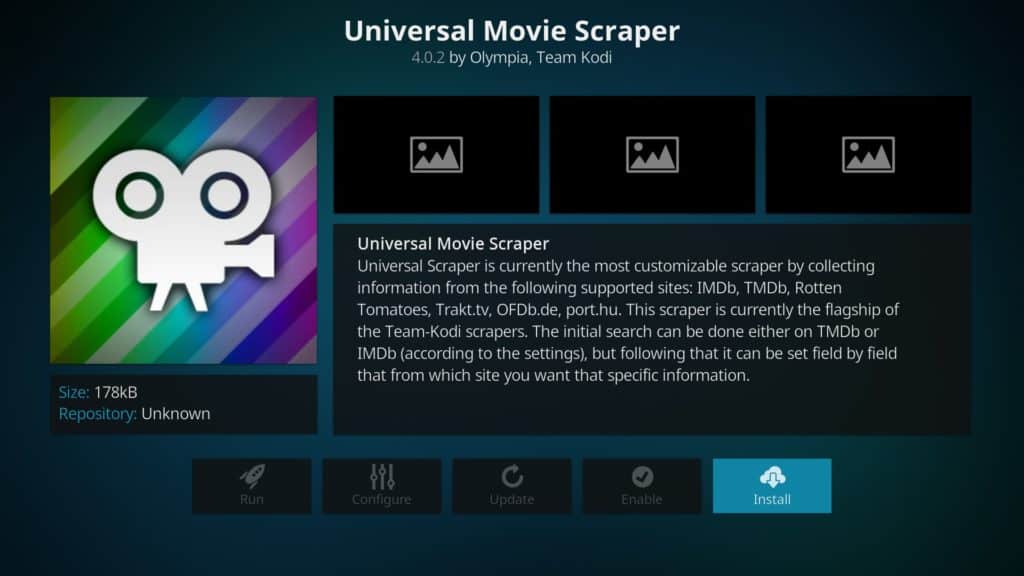
เริ่มต้นด้วยการเปลี่ยนมีดโกนเริ่มต้นเป็นหนึ่งที่ดึงข้อมูลจาก IMDb โปรดทราบว่าสิ่งนี้จะส่งผลเฉพาะกับเนื้อหาที่จัดเก็บในเครื่องเท่านั้น addons ส่วนใหญ่ที่ช่วยให้คุณเปลี่ยนมีดโกนที่ใช้ให้ลำธารที่ไม่มีใบอนุญาตดังนั้นจงระวังสิ่งเหล่านี้ โปรดจำไว้ว่าแหล่งข้อมูลทางการจะให้ข้อมูลที่ถูกต้องที่สุดสำหรับเนื้อหา.
การติดตั้ง Universal Movie Scraper
ก่อนอื่นให้คลิกที่ วิดีโอ แท็บที่ด้านซ้ายของหน้าหลักของ Kodi จากนั้นคลิกที่ ไฟล์ ตัวเลือก คุณควรเห็นรายการไฟล์วิดีโอทั้งหมดในไลบรารี Kodi ของคุณ คลิกขวา (กดแบบยาวบนอุปกรณ์หน้าจอสัมผัส) แต่ละไฟล์หรือโฟลเดอร์แล้วเลือก แก้ไขแหล่งที่มา. (คุณจะต้องกดบนรีโมทคอนโทรลแบบยาวหากคุณใช้อุปกรณ์ Amazon Fire TV ที่อัปเดตแล้ว)
คุณจะได้รับตัวเลือกในการเปลี่ยนชื่อแหล่งที่มาหรือเปลี่ยนที่ตั้ง แต่เพียงคลิกที่ ตกลง ปุ่มที่ด้านล่าง ในหน้าต่อไปนี้คลิก เลือกผู้ให้บริการข้อมูล ตัวเลือกจากนั้นคลิกที่ ได้รับเพิ่มเติม… ปุ่มด้านขวา มีเครื่องขูดมากมายให้เลือก แต่เครื่องหนึ่งที่จะติดตั้งเรียกว่า มีดโกนภาพยนตร์สากล.
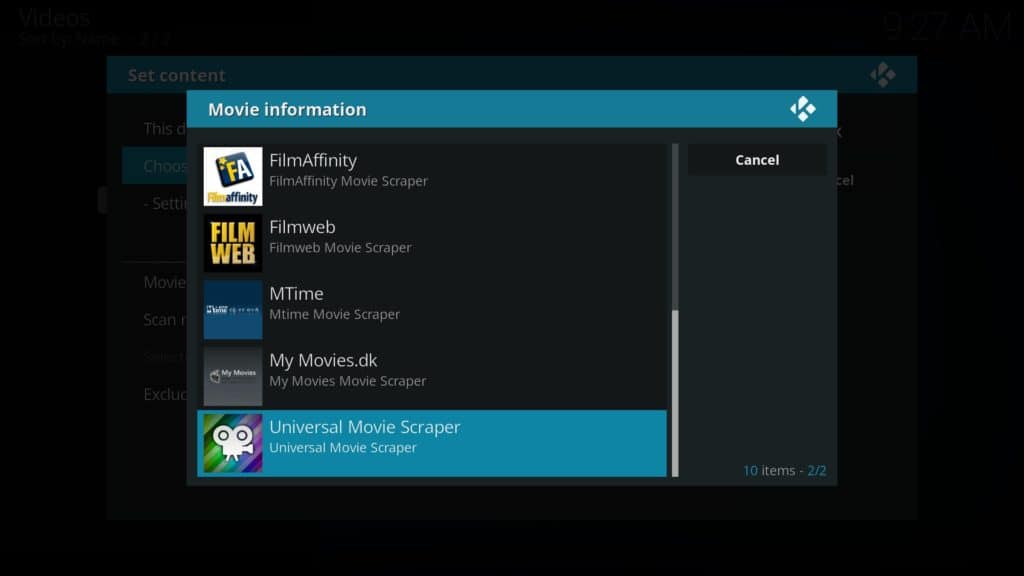
การค้นหาของ IMDb เป็นค่าเริ่มต้นและจะดูที่เว็บไซต์อื่น ๆ หากชื่อที่คุณเลือกไม่อยู่ในรายการใน IMDb คุณสามารถเลือกที่จะติดตั้ง IMDb + RT มีดโกนแทนถ้าคุณต้องการที่จะเห็นเรตติ้งมะเขือเทศเน่า แต่นี่เป็นตัวเลือกทั้งหมด.
เมื่อคุณติดตั้งมีดโกนที่ถูกต้องแล้วให้คลิก ตกลง ปุ่มด้านขวาเพื่อกลับสู่รายการวิดีโอของคุณ เมื่อห้องสมุดอัปเดตเสร็จแล้วคุณสามารถทดสอบว่ามีดโกนทำงานหรือไม่โดยคลิกที่ชื่อและตรวจสอบข้อมูลจากรายชื่อ IMDb.
การกำหนดค่า Universal Movie Scraper
มีการปรับแต่งเล็กน้อยที่ต้องทำกับ Universal Movie Scraper ก่อนที่เราจะเสร็จสิ้น เริ่มต้นด้วยการคลิก Add-on แท็บบนหน้าหลักของ Kodi คลิกถัดไป ดาวน์โหลด. ในหน้าต่อไปนี้ให้เลือก ผู้ให้บริการข้อมูล ตัวเลือก ในที่สุดคลิก ข้อมูลภาพยนตร์, มีดโกนภาพยนตร์สากล ในรายการที่ปรากฏขึ้นจากนั้น กำหนดค่า.
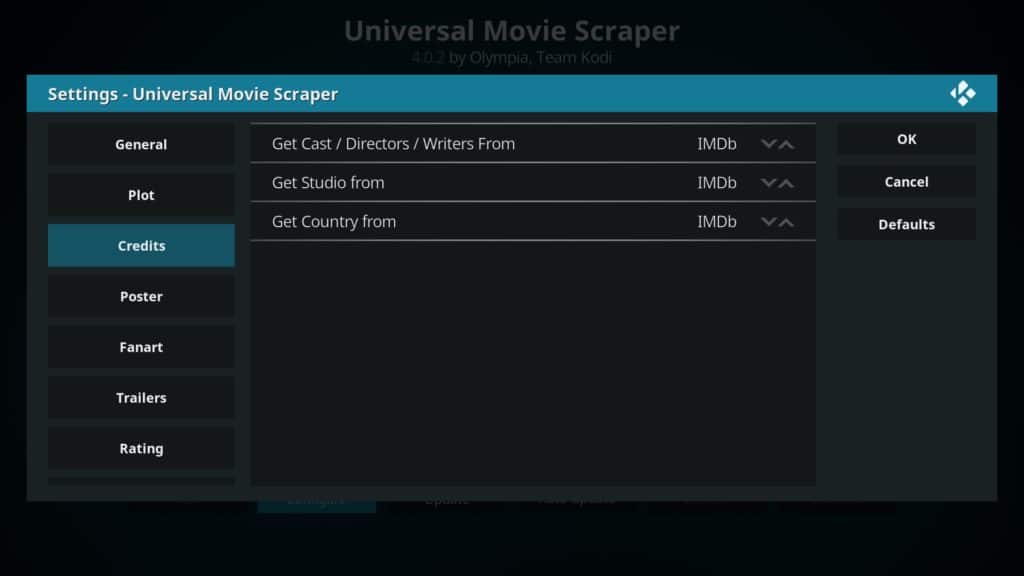
เลือก เครดิต แท็บจากนั้นคลิกลูกศรด้านข้าง รับสตูดิโอจาก จนกว่าจะตั้งเป็น IMDb จากนั้นเลื่อนลงไปที่ fanart แท็บและคลิก เปิดใช้งาน fanart จาก themoviedb.org. ตัวเลือกด้านบนควรปิดใช้งานอยู่แล้ว แต่หากไม่ได้ให้คลิกด้วยเช่นกัน สิ่งนี้จะช่วยให้คุณเห็นภาพที่เป็นทางการจากภาพยนตร์แทน fanart ที่อาจทำให้ตอนจบเสีย.
หากคุณอาศัยอยู่นอกสหรัฐอเมริกาคุณจะต้องเปลี่ยนการตั้งค่าเพื่อให้คะแนนการรับรองของประเทศของคุณปรากฏ ภายใต้ อันดับ คลิกเริ่ม ประเทศที่ต้องการการรับรอง และเลือกตำแหน่งของคุณจากรายการที่ปรากฏขึ้น เมื่อเสร็จแล้วให้คลิก ตกลง ปุ่ม.
ข้อสรุป
Kodi มีขอบเขตมากมายสำหรับการปรับแต่ง แต่หลาย ๆ คนมุ่งเน้นไปที่ส่วนเสริมที่สามารถติดตั้งได้เท่านั้น อย่างไรก็ตามด้วยการใช้เวลาเพิ่มเพียงเล็กน้อยคุณสามารถใช้ Kodi เพื่อสำรองข้อมูลประวัติการดูทางออนไลน์ค้นหาคำบรรยายสำหรับสิ่งที่คุณรับชมโดยอัตโนมัติและอีกมากมาย.
ยังใหม่กับ Kodi เหรอ? เรามีคำแนะนำทีละขั้นตอนในการติดตั้ง VPN แรกของคุณดูภาพยนตร์บน Kodi และแก้ไขปัญหาที่พบบ่อยที่สุดของ Kodi รวมถึง Kodi buffering เรายังมีบทความที่ครอบคลุมแอดออนที่ดีที่สุดสำหรับกีฬา (รวมถึง SuperBowl) สตรีมทีวีสดและอะนิเมะในกรณีที่คุณกำลังมองหาบางอย่างที่เฉพาะเจาะจง.